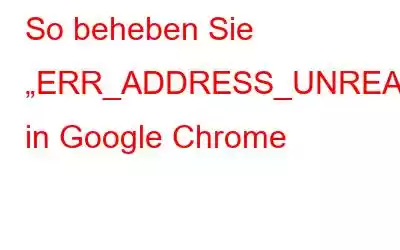Obwohl Google Chrome weltweit der beliebteste und am häufigsten verwendete Browser ist, ist er nicht frei von Bugs, Irrtümern und Problemen. Das Err_Address_Unreachable in Chrome hat viele Benutzer beunruhigt und sie daran gehindert, im Internet zu surfen. Hier sind einige Methoden, mit denen Sie das Google Chrome-Problem „Err_Address_Unreachable“ auf einem Windows-PC beheben können.
So beheben Sie den Fehler „ERR_ADDRESS_UNREACHABLE“ auf Chrome
Methode 1: Starten Sie Google Chrome neu
Der Neustart von Hardware oder Software ist einer der vorbereitenden Schritte bei der Fehlerbehebung, um zu überprüfen, ob das Problem erneut auftritt. Sie können Chrome schließen und Ihren PC neu starten. Starten Sie nach dem Neustart Chrome und prüfen Sie, ob Err_Address_Unreachable erneut in Chrome auftritt.
Methode 2: Router neu starten
Ihr ISP stellt Ihrem Router eine dynamische IP-Adresse zur Verfügung . Wenn Sie Ihren Router längere Zeit nicht neu gestartet haben, können solche Probleme auftreten. Sie müssen Ihren Router für ein paar Minuten ausschalten und dann wieder einschalten. Versuchen Sie, über Chrome eine Verbindung zum Internet herzustellen, und prüfen Sie, ob der Fehler Err_Address_Unreachable weiterhin besteht.
Methode 3: Chrome aktualisieren
Der Fehler Err_Address_Unreachable kann auch auftreten, wenn die von Ihnen verwendete Google Chrome-Version alt ist und nicht aktualisiert. Wenn dies der Fall ist, kann dieser Fehler durch ein Update Ihres Google Chrome-Browsers behoben werden. Hier sind die Schritte dazu:
Schritt 1: Öffnen Sie den Google Chrome-Browser und klicken Sie auf die drei Punkte in der oberen rechten Ecke.
Schritt 2: Bewegen Sie den Mauszeiger über die Option „Hilfe“ im Dropdown-Menü und wählen Sie „Über Google Chrome“ aus den neuen Optionen aus.
Schritt 3: Der Update-Prozess von Google Chrome wird nun automatisch gestartet und alle auf den Servern von Google verfügbaren Updates werden heruntergeladen/installiert.
Methode 4: Daten aus dem DNS-Cache sollten geleert werden
Ein weiterer hilfreicher Ansatz, den Sie in diesem Fall versuchen könnten, ist das Löschen der DNS-Cache-Daten. Das geht ganz einfach, wenn Sie diese Schritte befolgen:
Schritt 1: Drücken Sie Windows + S, um das Suchfeld zu öffnen.
Schritt 2: Geben Sie CMD ein und klicken Sie dann unter der Eingabeaufforderungs-App auf Als Administrator ausführen.
Schritt 3: Drücken Sie die Eingabetaste, nachdem Sie den folgenden Befehl eingegeben haben.
Schritt 4: Der Hinweis „Windows IP-Konfiguration“ wird angezeigt. Der DNS-Resolver-Cache wurde erfolgreich geleert.“
Schritt 5: Jetzt neu starten Chrome und überprüfen Sie, ob das Problem weiterhin besteht.
Methode 5: Cache-Daten löschen
Alle Browser nutzen die Bereitstellung von Cache- oder temporären Dateien, um die Ladezeit von Websites zu verkürzen, und Chrome folgt dieser Vorgehensweise gleichen Anzug. Obwohl der Chrome-Cache in vielerlei Hinsicht von Vorteil ist, ist er auch anfällig für Beschädigungen und Malware-Infektionen. Daher ist es wichtig, den schädlichen Cache und die Cookies auf Ihrem PC zu scannen und sie zu entfernen, um den Fehler „Err_Address_Unreachable“ auf einem Windows-PC zu beseitigen.
Wenn Sie ein Anfänger sind, sind Sie hier genau richtig Möglicherweise können Sie diese Schritte nicht manuell ausführen. Daher benötigen Sie eine Drittanbieteranwendung namens Advanced System Protector. Diese App wurde entwickelt, um tief in Ihrem Computer nach versteckter Malware und anderen Infektionen zu suchen. Hier sind die Schritte zur Verwendung:
Schritt 1: Laden Sie Advanced System Protector herunter und installieren Sie es:
Schritt 2: Doppelklicken Sie auf die auf dem Desktop generierte Verknüpfung, um die Anwendung auszuführen.
Schritt 3: Registrieren Sie die App mit dem Schlüssel Sie haben die E-Mail mit der Kaufbestätigung erhalten.
Schritt 4: Um den Scanvorgang zu starten, klicken Sie auf die Option „Scan jetzt starten“. Abhängig von der Anzahl der Dateien und der Größe Ihrer Festplatte kann dies einige Zeit dauern.
Schritt 5: Wenn der Scan abgeschlossen ist, Es erscheint eine Liste aller Fehler auf Ihrem Computer. Um alle diese Probleme zu beseitigen, klicken Sie auf die Schaltfläche „Alle bereinigen“.
Schritt 6: Der Vorgang wird einige Zeit in Anspruch nehmen, aber er funktioniert nicht reinigt Ihren Computer von Malware, PUPs und anderen temporären und unerwünschten Elementen.
Schritt 7: Sie haben es geschafft! Sie haben Ihre Aufgabe abgeschlossen und den Fehler Err_Address_Unreachable auf einem Windows-PC behoben. Sie können den Scan einmal pro Woche selbst durchführen, um dies noch einmal zu überprüfen und sicherzugehen, während die Software Ihren Computer im Hintergrund schützt.
Das letzte Wort zur Behebung des ERR_ADDRESS_UNREACHABLE-Fehlers auf einem Windows-PCDie oben genannten Schritte hilft Ihnen, den Fehler in Chrome Err_Address_Unreachable auf einem Windows-PC zu beheben. Sie können den Advanced System Protector auch auf Ihrem PC verwenden, um andere Probleme zu beheben, z. B. das Entfernen von Start-Apps, die die Neustartzeit verlängern, und von Werbeblockern in Chrome. Am wichtigsten ist, dass diese App Ihren PC vor Infektionen schützt.
Folgen Sie uns in den sozialen Medien – . Bitte teilen Sie uns Ihre Fragen oder Anregungen mit e Kommentarbereich unten. Gerne melden wir uns mit einer Lösung bei Ihnen zurück. Wir veröffentlichen regelmäßig Tipps und Tricks sowie Antworten auf häufige Probleme im Zusammenhang mit der Technologie.
Lesen: 0